Nastavení opravy barev
Můžete zadat způsob opravy barev vhodný pro typ dokumentu, který chcete vytisknout.
Ovladač tiskárny normálně upravuje barvy prostřednictvím aplikace Canon Digital Photo Color, takže data jsou tištěna pomocí odstínů, kterým dává přednost většina uživatelů. Tato metoda je vhodná pro tisk dat formátu sRGB.
Chcete-li tisknout efektivně použitím barevného prostoru obrazových dat, vyberte možnost ICM. Chcete-li tiskový profil ICC určit pomocí aplikace, vyberte možnost Žádné (None).
Opravu barev můžete nastavit také na kartě Rychlé nastavení (Quick Setup) vybráním možnosti Tisk fotografií (Photo Printing) v nabídce Běžně používaná nastavení (Commonly Used Settings) a následným vybráním možnosti Ruční úprava Barva/Intenzita (Color/Intensity Manual Adjustment) v nabídce Další funkce (Additional Features).
Otevřete okno nastavení ovladače tiskárny
Zvolte ruční nastavení barev
Na kartě Hlavní (Main) vyberte pro položku Barva/Intenzita (Color/Intensity) možnost Ručně (Manual) a klepněte na tlačítko Nastavit... (Set...).
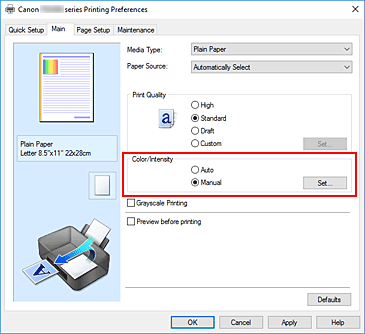
Otevře se dialogové okno Ruční nastavení barev (Manual Color Adjustment).
Vyberte opravu barev
Klepněte na kartu Soulad. Vyberte metodu korekce barev, která odpovídá typu tištěného dokumentu a klepněte na tlačítko OK.
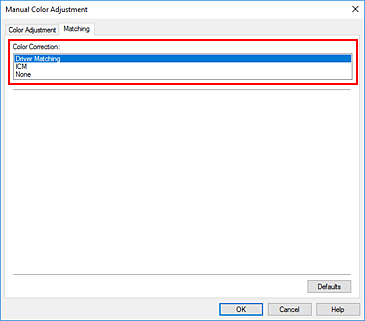
Dokončete nastavení
Na kartě Hlavní (Main) klepněte na tlačítko OK.
Během tisku budou data dokumentu vytištěna s použitím zadané opravy barev.
 Důležité
Důležité
- Je-li v aplikaci zakázána funkce ICM, nebude v nastavení Oprava barev (Color Correction) dostupná možnost ICM a tiskárna pravděpodobně nebude moci správně vytisknout obrazová data.
- Je-li na kartě Hlavní (Main) zaškrtnuto políčko Tisk v odstínech šedi (Grayscale Printing), potom se funkce Oprava barev (Color Correction) zobrazí šedě a není dostupná.


